I dag er fotografering blevet tilgængelig for alle på grund af denne teknologiske udvikling, fordi det for nylig kom et digitalt foto til os. Nu kan du uendeligt fotografere dine yndlingslandskaber, børn og kæledyr, dine hobbyer, udendørs aktiviteter med familie og venner.
Men faktisk er ikke alt så enkelt, fordi de optagne rammer skal gemmes et sted, da kameraets hukommelse ikke har uendelige volumener. Den mest effektive måde at gemme dine foretrukne fotos er at udskrive billeder, men det er ikke altid praktisk, især i små lejligheder, hvor det ikke er muligt at placere et stort antal albums. Hvad er løsningen?

Hjemmefoto og videooptagelse på kameraet
Faktisk er alt enkelt - bare overfør dataene fra kameraet til computeren, og skriv dem derefter til et praktisk digitalt medium. Det kan være et stort flashdrev, en tematisk cd-rom eller et drev med en stor mængde hukommelse. Men ikke alle ved, hvordan man slipper et foto fra et kamera på en computer.
Du kan overføre fotos til en computer på tre måder, og de, der ikke ved, hvordan man gør det korrekt, skal du læse den enkle trinvise vejledning omhyggeligt.
Hver af metoderne til kopiering eller overførsel af data, der foreslås nedenfor, afhænger direkte af enheden, fordi ikke kun kameraerne i sig selv er forskellige, men computere præsenteres også i en lang række, for ikke at nævne de gamle modeller, som det er vanskeligt at oprette forbindelse til nogen enhed.
Vigtigt! Nogle modeller af moderne kameraer er så smarte, at de sorterer fotos i mapper og navngiver dem efter optagelsesdato. Hvor praktisk dette er for dig at bestemme, denne funktion kan deaktiveres i enhedens indstillinger.
Overvej hvordan du tilslutter kameraet til en computer, så du nemt kan overføre filer fra enheden til pc'en.
Hukommelseskort
Kameraet har to minder. Intern hukommelse - en lille mængde og ekstern - i form af aftageligt medie. Du kan vælge et passende volumen fra 1 til 100 eller flere megabyte. Du skal tænke over det med det samme, når du køber en enhed.
Så lad os begynde at overføre data - vi fjerner USB-flashdrevet og indsætter dem i kortlæseren. Denne enhed har slots i forskellige størrelser og giver dig mulighed for at overføre fotos fra forskellige transportører uden besvær.
Operativsystemet vil forsøge at identificere enheden, forudsat at pc'en eller den bærbare computer har en internetforbindelse, og enheden er tilsluttet for første gang, installerer systemet automatisk den nødvendige software til korrekt drift. Hvis der ikke er nogen internetforbindelse, skal du installere den manuelt fra den medfølgende disk. Så snart enheden er tilsluttet, vises en lille pop-up-systemmeddelelse nederst til højre på skærmen.
Vigtigt! Skynd dig ikke at downloade software fra det officielle websted for producenten eller softwareudvikleren. Som regel er det, der er indbygget i operativsystemet, nok.
Derudover downloades og installeres drivere automatisk, når de får adgang til den "globale web" på Internettet. Men når der opstår en systemfejl, kommer denne disk praktisk til dig.
Et vindue vises på skærmen, hvor du skal vælge "Autostart" eller "Open folder for at se filer."
Hvorfor kan en bærbar computer ikke se et flashdrev fra et kamera? Hvis et sådant vindue ikke blev vist, kan USB-flashdrevet findes gennem "Stifinder" eller genvejen "Min computer".Læs hver mappe omhyggeligt, og sørg for, at alle fotos er åbne.
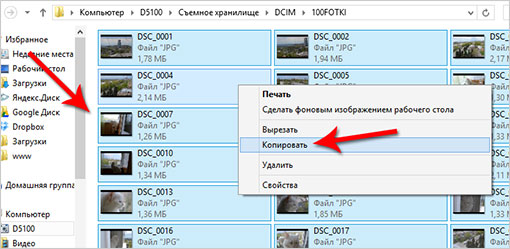
Sådan kopieres fotos fra et flashdrev til en computer
Nu kan du åbne den flytbare disk ved at klikke på den og finde DCIM-mappen der, hvor de data, vi har brug for, er placeret. Vi opretter en mappe med navnet på skrivebordet, vælg nu bare de nødvendige filer, tryk på højre museknap og vælg kopi i menuen. Gå til den nye, oprettede mappe, tryk igen på højre museknap og vælg muligheden for at indsætte et foto på en bærbar computer eller computer fra menuen. Det gjenstår at vente, indtil de ønskede data kopieres, hvorefter du kan rydde USB-flashdrevet for nye billeder.
Vi bruger et USB-kabel til kopiering
Hvorfor skal jeg kopiere filer via et USB-kabel? Måske er følgende situation, at når der vises rammer på kameraet, vises flere af dem, end der er synlige på computeren via et flash-kort. Hvorfor opstår denne situation? Svaret er enkelt - den del, der ikke er synlig på pc'en, er optaget i den interne hukommelse. For at undgå sådanne situationer i fremtiden, skal du indstille indstillingerne, så alle data gemmes på flytbare medier.

Tilslutning af kameraet til en computer via USB-kabel
Dette kabel leveres med kameraet, og det er nok at installere det i USB-porten og tilslutte kameraet til det. Hvis computeren er tilsluttet internettet, installeres de nødvendige drivere til, at enheden fungerer, automatisk, ellers skal de installeres uafhængigt af det drev, der tilbydes i boksen.
Vigtigt! Tilstedeværelsen af et USB-kabel giver dig mulighed for ikke kun at kopiere fotos eller videofiler fra kameraet, men også overføre data fra enheden til computeren fra telefonen, smartphone eller tablet og i omvendt rækkefølge.
Du står overfor et computerproblem, ser du ikke kameraet af en eller anden grund? Det skal være tændt, ellers vil kopiering af fotos gennem en kabeltråd ikke fungere, computeren ser simpelthen ikke enheden.
Nu har du ingen problemer med at finde alle dataene på medierne, så vi gentager alle manipulationer igen, som i den første version, når du kopierer data fra et hukommelseskort.
Kopiering af data fra kameraet til en computer ved hjælp af yderligere software
Store producenter af udstyr ud over de ovennævnte metoder har sørget for en ekstra metode til at kopiere data fra kameraet til computerenheder. Som regel anvendes yderligere software på boksen, som giver dig mulighed for at arbejde med data, herunder overføre dem. Ofte er denne software optaget på en CD, men den kan også downloades på det officielle websted for producenten af udstyret.

Overførsel af data fra kameraet til en computer
Det er praktisk talt umuligt at beskrive handlingen med sikkerhed, da den adskiller sig fra forskellige producenter, men disken indeholder detaljerede instruktioner på russisk, og sikkerheden i sig selv er russificeret.
I ingen af ovenstående tilfælde skal du have problemer med at kopiere data, hvis der ikke er nogen skade på flashdrevet. Hvis computeren ikke kan bestemme det, skal du bruge den anden metode, kopiere alle data, sørge for, at de åbnes på din pc, og formater det flytbare medie. Hvis formatering ikke hjælper, bliver du nødt til at besøge butikken og købe et nyt flytbart drev.

USB-kabel til kopiering af fotos og videoer



